Уеб приложение, базирано на браузър Trello, вече е достъпно като приложение за Windows 10
Планирането и организирането играят основна роля при изпълнението на всяка задача. Независимо дали става въпрос за проект, по който работите, или събитие, на което ще бъдете домакин след няколко дни, управлението е задължително. И тъй като по-големите неща не се правят сами, сътрудничеството също играе важна роля. Trello е едно такова уеб приложение(web application) – което вече е достъпно и като приложение за Windows Store(Windows Store app) . Този инструмент ви помага да си сътрудничите с хора по различни проекти. Можете да планирате и изпълнявате мащабни проекти или дори да работите върху обикновен списък с хранителни стоки със съквартирантите си. Trello предоставя безкрайни възможности за вашите конвенционални приложения за задачи и управление на екип.
(Trello)Приложение за организиране на задачи и сътрудничество Trello
Най-добрата част на Trello пред другите приложения е неговата гъвкавост. Не се ограничава само до професионални проекти. По-скоро можете дори да използвате Trello за по-прости и лесни дейности. Както споменахме, може да се използва и като прост организатор на задачи. Или може да се използва за планиране на събитие. Или може да се използва за работа по училищен проект. Trello вдъхновява екипната работа.
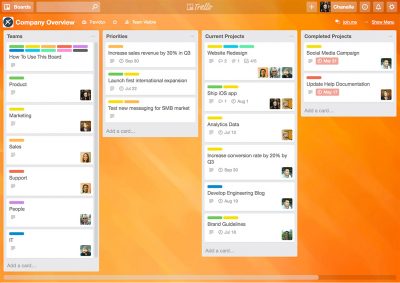
Как работи(How does it work)
Цялостната работа на Trello се основава на екипи и табла. Можете да създадете екип(create a team) с всички хора, работещи по конкретен проект. И тогава можете да създадете табла за различни отдели, за да разделите екипа си на различни групи. Един член на екипа може да участва в повече от една дъска. Таблото(Board) е по същество колекция от списъци. И в тези списъци можете да добавяте различни карти. Например, можете да създадете(create a list of To-Dos) списък със задачи и списък със задачи(list of tasks) , които са били изпълнени. Така че, след като приключите с всяка задача от вашия списък със задачи, можете просто да плъзнете картата в списъка „Готово“.
Подходът с карти ви позволява да извършвате различни операции върху елемент от списък. Можете да щракнете върху отваряне на която и да е карта, за да видите пълни подробности за нея. Тук можете да редактирате описанието, да правите коментари, да споменавате членове и дори да прикачвате файлове. Освен това можете да добавяте контролни списъци, да добавяте срокове и етикети към картата.
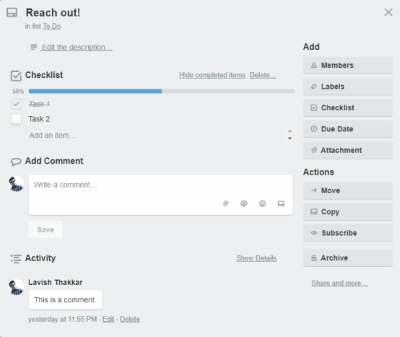
Една карта може да съхранява огромно количество информация и бях доста изумен да видя как Trello се справя прекрасно с тези неща, като същевременно е лесен за използване и лесен за работа.
Можете напълно да персонализирате вашата дъска, както визуално, така и механично. Можете да променяте цветовете, да добавяте персонализирани ефекти и да правите много повече. „ Power-Ups “ на трета страна ви позволява да добавите повече функционалност към вашия акаунт в Trello . „ Енергиите(Bitbucket) “ са налични за много услуги, включително GitHub , Bitbucket(Power-Ups) , Google Drive , Jira Cloud и списъкът продължава. Списъкът обхваща всички основни уеб услуги, които може би вече използвате.
Приложение Trello за Windows 10
Докато уеб приложението Trello е успешно и в момента се използва от много потребители. Компанията наскоро пусна базираното на браузър приложение като приложение за Windows 10 Store . Приложението Store не само носи естествени функции на Windows 10 в съществуващото приложение Trello , но също така улеснява достъпа до вашите дъски по едно и също време.
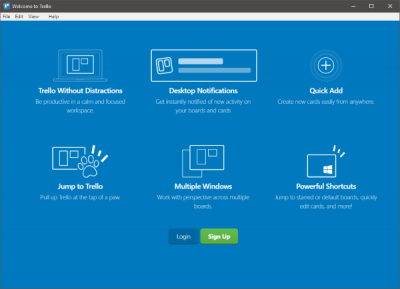
Приложението за Windows 10 предлага функции като известия на работния плот, бързо добавяне отвсякъде и много други. Освен това приложението поддържа множество прозорци, което означава, че можете да присъствате в различни екипи или табла едновременно. Trello на Windows 10 може да ви бъде много полезен, ако сте част от множество екипи и табла и искате специален инструмент за управление на всичките ви карти и задачи.
Потребителският интерфейс е почти подобен и всички клавишни комбинации са на мястото си, както е. Може да забележите икона за настройки в горния десен ъгъл. Позволява ви да персонализирате известията и други свързани с Windows настройки на приложението.
Отидете тук,(here) за да получите достъп до Trello във вашия браузър или посетете Windows Store , за да изтеглите приложението Trello за Windows 10 .
Related posts
PicsArt предлага персонализирани стикери и ексклузивно 3D редактиране на Windows 10
Топ 3 приложения на Reddit за Windows 10, които се предлагат в Windows Store
Fotor: безплатно приложение за редактиране на изображения за Windows 10
Fresh Paint за Windows 10 е лесно за използване приложение за рисуване на Microsoft Store
Unigram е клиент на Telegram за компютър с Windows 10
Как да поставите географски етикет на снимка в Windows 10
Най-добрите безплатни приложения за йога за Windows 10 за начинаещи
Как да деинсталирате напълно Snap Camera от Windows 10
Спрете известието за обобщение на уикенда в приложението за снимки на Windows 10
Как да използвате приложението Windows 10 Photos - Съвети и трикове
Най-добрите приложения за фрийлансъри и професионалисти за Windows 10
5 най-добри спортни приложения за Windows 10
Полезното приложение на Office в Windows 10 е едно от най-използваните приложения
Най-добрите игри с пъзели и любопитни факти, налични за Windows 10
Игра Ballistic Mini Golf за Windows 10 е налична в Microsoft Store
Конфигурирайте аудио настройките на Sound Blaster Card в Windows 10
Приложение Converter Bot: Преобразувайте файл от един формат в друг в Windows 10
Софтуерът за сигурност блокира отварянето на приложението UWP в Windows 10
Приложение Time Lapse Creator за Windows 10 от Microsoft Store
Как да добавите клавиатура Hinglish към компютър с Windows 10
